Apple Watch'ta Spotify müziği nasıl çalınır?
Apple Watch için Spotify ile Spotify deneyimini bileğinizden kontrol edebilirsiniz. Veya Spotify'ı doğrudan Apple Watch'ınızdan indirip yayınlayın ve hatta oynatmayı kontrol etmek için Siri'yi kullanın!
Spotify'ı Apple Watch'a yükleyin
1. iPhone'unuzda Watch uygulamasını başlatın.
2. Saatim sekmesinde, Apple Watch'ta Yüklenen başlığı altında Spotify'ı bulun . Göremiyorsanız, Kullanılabilir Uygulamalar bölümüne gidin ve Spotify'ın yanındaki Yükle düğmesine dokunun .
3. Yüklendikten sonra , Apple Watch'unuzun Ana ekranından Spotify uygulamasını seçin . Alternatif olarak, iPhone'unuzda Spotify uygulamasını açın ve otomatik olarak bileğinizde başlamalıdır.
Spotify for Apple Watch uygulamasıyla, Apple Watch'un kendisinden çalan müziği duraklatabilir, ileri atlayabilir ve geri alabilirsiniz. Ana ekranda sağa kaydırın ve en son çalınan müziği göreceksiniz, bir çalma listesi veya albümü çalmak için parmağınızla veya dijital kurma koluyla kaydırın. Akıllı telefonunuz, Amazon Echo veya Sonos hoparlör gibi mevcut ses cihazlarının bir listesinde Spotify'ı çalmak için Spotify Connect düğmesine dokunun.
Çevrimdışı oynatma için Spotify müziğini Apple Watch'a indirin
21 Mayıs 2021'den itibaren Spotify Premium kullanıcısı, çevrimdışı oynatma için müziği Apple Watch'a indirebilir. Bu yeni özellik, Spotify'ın en son sürümünü çalıştıran Apple Watch'larda kullanıma sunuldu.
- Spotify uygulamasında indirmek istediğiniz podcast, çalma listesi veya albümü bulun
- Üç nokta (...) simgesine basın ve “Apple Watch'a İndir”i seçin
- Parçalar indirildikten sonra - yanlarında yeşil bir ok göreceksiniz
Ardından kulaklığınızı Bluetooth üzerinden Apple Watch'a bağlayın ve telefonunuz yanınızda olsun ya da olmasın her yerden sevdiğiniz Spotify müziklerini ve podcast'lerini dinleyebilirsiniz.
Spotify'ı doğrudan bileğinizden indirmek veya yayınlamak için, hücresel bağlantı veya wifi ile watchOS 6.0+ (önerilen 7.1+) ile Apple Watch Series 3 veya sonraki bir sürümüne ve bir Spotify Premium hesabına sahip olmanız gerekir. Gereksinimleri karşılamıyorsanız, aşağıdaki seçeneği kullanın.
Spotify'ı premium olmadan çevrimdışı oynayın
Müziği doğrudan Apple Watch'ınıza indirmek için bir Spotify Premium kullanıcısı olmanız gerekir. Ancak Spotify ücretsiz ile Apple Watch'ta çevrimdışı olarak Spotify da oynayabilirsiniz. Spotify müziğini önce MP3'e indirmek için bazı profesyonel araçlara ihtiyacınız olacak.
Mesele şu ki, Spotify'dan DRM'siz şarkılar nasıl indirilir? Hepimizin bildiği gibi, yalnızca Spotify premium kullanıcıları çevrimdışı dinlemek için şarkı indirebilir. İndirilen şarkılar DRM korumalıdır ve hiçbir yere aktarılamaz. Burada size güçlü bir Spotify müzik indiricisini tanıtacağız - Spotify müziğini ücretsiz veya premium hesapla kolayca mp3, m4a, wav veya Flac'a indirmenize izin veren Ondesoft Spotify Converter. -- Sanatçılar telif ücreti karşılığında Spotify'a nasıl şarkı yükler?
Ondesoft Spotify Music Converter , akış halindeki Spotify şarkılarını/albümlerini/çalma listelerini kolayca indirmenize ve Spotify'ı MP3'e dönüştürmenize izin veren mükemmel bir Spotify müzik indiricisi ve dönüştürücüsüdür . Dönüşüm hızlıdır ve tüm ID3 etiketlerini koruyacaktır.
Spotify müziğini %100 orijinal kalitede MP3'e kolayca dönüştürmek için aşağıdaki adımları izleyin.
1. Ondesoft Spotify to MP3 Converter'ı çalıştırın
Mac veya Windows'unuzda Ondesoft Spotify to MP3 Converter'ı indirin, kurun ve çalıştırın. Spotify otomatik olarak başlatılacaktır.

2. İndirilecek Spotify şarkılarını, albümlerini veya çalma listelerini seçin
Parçaları, çalma listelerini veya albümleri Spotify uygulamasından doğrudan arayüze sürükleyip bırakın. Veya "Dosya Ekle"yi tıklayın, şarkının, albümün veya çalma listesinin bağlantısını kopyalayıp alt alana yapıştırın ve ardından + simgesine tıklayın. Bağlantıyı kopyalamak için çalma listesine, albüme veya şarkıya sağ tıklayın ve "Paylaş" - Çalma Listesini (veya Albüm/Şarkı) Bağlantısını Kopyala'yı seçin.

Çalma listesindeki veya albümlerdeki tüm şarkılar varsayılan olarak kontrol edilecektir. Dönüştürmek istemediğiniz parçaların işaretini kaldırmakta özgürsünüz. Ardından, işaretli tüm şarkıları içe aktarmak için Ekle'yi tıklayın.
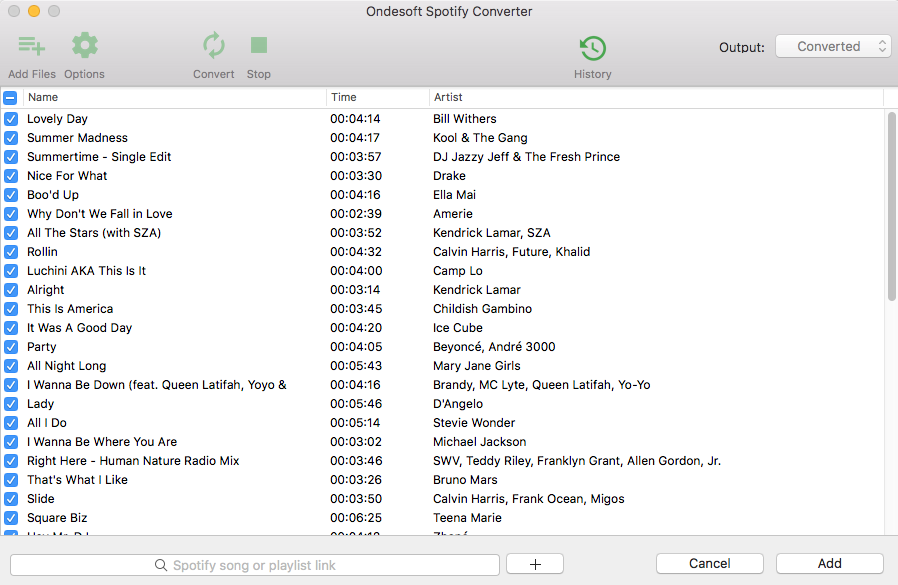
3. Çıktı biçimini seçin (isteğe bağlı)
Varsayılan çıktı formatı MP3'tür. Spotify Music'i MP3'e dönüştürmenin yanı sıra, Spotify Music'i M4A, WAV, FLAC, OGG, AIFF'ye dönüştürmeyi de destekler. Çıktı biçimini, SampleRate veya BitRate'i ihtiyaçlarınıza göre değiştirmek için Seçenek - Gelişmiş'e tıklayın. İsterseniz çıktı klasörünü değiştirmek için Seçenek - Genel'e tıklayın.

4. Dönüştür düğmesini tıklayın
Çıkış ayarlarını değiştirmeniz gerekmiyorsa, bu adıma atlayın. Spotify müziğini MP3'e dönüştürmeye başlamak için Dönüştür düğmesini tıklayın.

After conversion, click below folder icon to quickly locate the DRM-free Spotify songs, albums or playlists in MP3 format. You can then transfer and play them anywhere such as iTunes , Google Play Music , iPod , Sandisk , etc. or burn them to CD .

How to Sync Music from iPhone to Apple Watch
Adım 1. Saatinizi Manyetik Şarj Kablosuna bağlayın.
2. Adım. iPhone'unuzda Ayarlar'a gidin ve ardından Bluetooth'u açın.
Adım 3. iPhone'unuzda Apple Watch uygulamasını başlatın.
Adım 4. Müzik üzerine dokunun.
Adım 5. Senkronize Çalma Listesi üzerine dokunun.
Adım 6. Apple Watch'ınızla senkronize etmek istediğiniz çalma listesine dokunun.
Adım 7. –Senkronizasyon Beklemede yazan bir mesaj göreceksiniz.
Bu, müziğin senkronize edildiği anlamına gelir.
Şimdi, müzik başarıyla senkronize edilene kadar beklemeniz gerekecek.
Apple Saatinizde Müzik Nasıl
Çalınır 1. Adım Eşzamanlı çalma listesini Saatinizde dinlemek için Bluetooth kulaklıklara bağlanmanız gerekir.
Bunu yapmak için Bluetooth kulaklığınızı eşleştirme moduna alın.
Parola veya PIN girmeniz gerekebilir.
2. Adım. Apple Watch'ınızda Ayarlar'a gidin ve Bluetooth'u açın.
Adım 3. Şimdi, Bluetooth kulaklık seçmeniz ve bir şifre veya PIN girmeniz gerekecek.
Adım 4. Kulaklığınızı saatle eşleştirdikten sonra;
Saatinizde Müzik uygulamasını başlatın.
Adım 5. Sırada, seçenekleri getirmek için ekrana sıkıca basın.
Adım 6. Kaynak üzerine dokunun.
Adım 7. Apple Watch'a dokunun.
En sevdiğiniz şarkıyı seçin ve müziğin keyfini çıkarın.
Video Eğitimi: Ondesoft Spotify Music Converter ile DRM'siz Spotify müziği indirin
Kenar çubuğu
İlgili Makaleler
- En İyi 3 Spotify'dan MP3'e Dönüştürücü
- En İyi 5 Spotify Çalma Listesi İndiricisi
- iMovie'ye Spotify müziği nasıl eklenir
- Spotify çalma listelerini CD'ye nasıl yazılır
- Apple Music'ten MP3'e Dönüştürücü
- Spotify'dan Drake New şarkılarını ücretsiz indirin
- Spotify müziğini harici SD karta nasıl indirebilirim?
- Amazon Echo'da Spotify müziği çalın
Ondesoft İpuçları
Devamı >>- Sonos'ta Spotify Ücretsiz Sürümü
- Ücretsiz Noel şarkıları indir
- Spotify hakkında bilmeniz gereken 9 şey
- Spotify Premium'u Ücretsiz Alın
- Apple Watch'ta Spotify oynayın
- Spotify'ı MP3'e Dönüştür
- Spotify'ı M4A'ya Dönüştür
- Spotify'ı WAV'a Dönüştür
- Spotify'ı FLAC'a Dönüştür
- iPod shuffle'a Spotify Çalma Listeleri
- Spotify'dan DRM Ücretsiz Müzik
- Spotify'dan MP3 Müzik İndir
- Spotify Müziği Ücretsiz İndir
- Premium olmadan Spotify Müzik İndir
- Spotify Şarkılarını Harici Sabit Diske İndirin
- MP3 Player'da Spotify Müziğinin Keyfini Çıkarın
- Spotify premium ücretsiz deneme süresini uzatın
- Ücretsiz Spotify İndirici
- Ücretsiz Spotify Kaydedici
- Spotify Müziği Yedekle
- Arabada Spotify Çal
- Spotify'ı HomePod'da çal
- Spotify++ iOS AppValley'den İndirin
- Spotify++ iOS TweakBox'tan İndirin
- Spotify Music'i Çevrimdışı Olarak Ücretsiz Dinleyin
- Sandisk MP3 Player'da Spotify Müzik Dinleyin
- iPod'da Spotify'ı dinleyin
- Amazon Echo'da Spotify müziği çalın
- iPhone olmadan Apple Watch'ta Spotify Müzik Çalın
- Apple Watch'ta Spotify Müzik Çalın
- iPod Nano'da Spotify Müzik Çalın
- iPod Shuffle'da Spotify Müzik Çalın
- PS4'te Spotify Müzik Çalın
- Roku'da Spotify Müzik Çal
- Sonos'ta Spotify Müzik Çalın
- Google Home'da Spotify Müzik Çalın
- Spotify'dan Şarkı Kaydet
- Spotify Müziği MP3 olarak kaydedin
- Spotify DRM'yi Kaldır
- Spotify Müziği MP3 olarak kaydet
- Zil sesi olarak Spotify müziği
- Spotify Ücretsiz VS Premium Karşılaştırması
- Spotify premium'u ücretsiz edinin - Hack yok
- Spotify Müzik İndirici
- Spotify Müzik Kalitesi
- Spotify Müzik Kaydedici
- Apple Watch'ta Spotify çevrimdışı oynatma
- 4. nesil iPod Touch'ta Sptofy
- Spotify Premium APK
- Spotify Premium Ücretsiz
- Spotify Premium Şarkıları İndirmiyor
- Spotify Şarkıları Kullanılamıyor
- Spotify Öğrenci İndirimi
- Yerel müziği Spotify ile senkronize edin
- Spotify Sync to iPod Özelliği Artık Kullanılamıyor
- Spotify vs. Gelgit karşılaştırması
- Ücretsiz Spotify'dan MP3'e Dönüştürücü
- Spotify'dan MP3'e Dönüştürücü
- Spotify VS Apple Müzik Karşılaştırması
- Spotify VS Soundcloud
- Spotify'ı Apple TV'ye aktarın
- Spotify'ı Chromecast'e aktarın
- Spotify'ı Android ile senkronize et
- Spotify Görselleştirici
- Spotify Çalma Listesi indiricisi
- iTunes filmlerini TV'de izleyin
- iTunes DRM Kaldırma
- Spotify'ı Samsung TV'de çal
- Spotify uyumlu MP3 çalar
- DRM'yi Sesli Sesli Kitaplardan Kaldırın
- Audible'ı MP3'e Dönüştür
- En İyi DRM Ses Dönüştürücü İncelemesi
- Apple'ın FairPlay DRM'si: Bilmeniz Gereken Her Şey
- En İyi 8 Müzik Akışı Hizmeti
- Premium olmadan Spotify'da Reklamları Engelle
- Spotify şarkıları telefona nasıl indirilir
- Spotify'ı Discord'a nasıl bağlayabilirim?
- Wear OS Smartwatch'da Spotify'ı çevrimdışı oynayın






